Como gravar a jogabilidade do Clash Royale no computador, iOS e Android
Considerando que o Clash Royale é tão popular entre os usuários de telefone, faz sentido que muitos jogadores queiram gravar a jogabilidade e compartilhá-la com outras pessoas. Ao jogar este jogo, por exemplo, você pode ter feito um bom trabalho e esperar salvar sua conquista.
No entanto, não há ferramentas integradas no jogo disponíveis para gravar sua tela no iPhone e no Android. Isso significa que você não pode registro Clash Royale? A resposta é não e você pode aprender as melhores maneiras de salvar seu jogo no PC, iPhone e Android abaixo.
Parte 1: A Melhor Maneira de Gravar Clash Royale no PC/Mac
Embora o Clash Royale seja um jogo para celular, o computador ainda é a melhor maneira de gravar o jogo. O que você precisa é de um gravador de tela poderoso, como Aiseesoft Screen Recorder.

Downloads
Aiseesoft Screen Recorder
- Grave qualquer área da tela com um único clique.
- Adicione seu rosto e voz na gravação do jogo.
- Visualize a gravação do Clash Royale com o reprodutor de mídia integrado.
- Exporte a jogabilidade para redes sociais ou dispositivos móveis.
Resumindo, é a opção mais fácil de gravar Clash Royale no PC ou Mac.
Como gravar Clash Royale no PC
-
Instale o melhor gravador Clash Royale
Quando precisar gravar Clash Royale, baixe o instalador do melhor gravador de jogos e instale-o em seu computador. Em seguida, transmita a tela do seu celular para o seu computador. Para iPhone, o espelhamento do AirPlay permite que você espelhe a tela no computador. Quando se trata de Android, experimente alguns aplicativos de terceiros. Em seguida, inicie o gravador de jogo e selecione Gravador de vídeo seguir adiante.
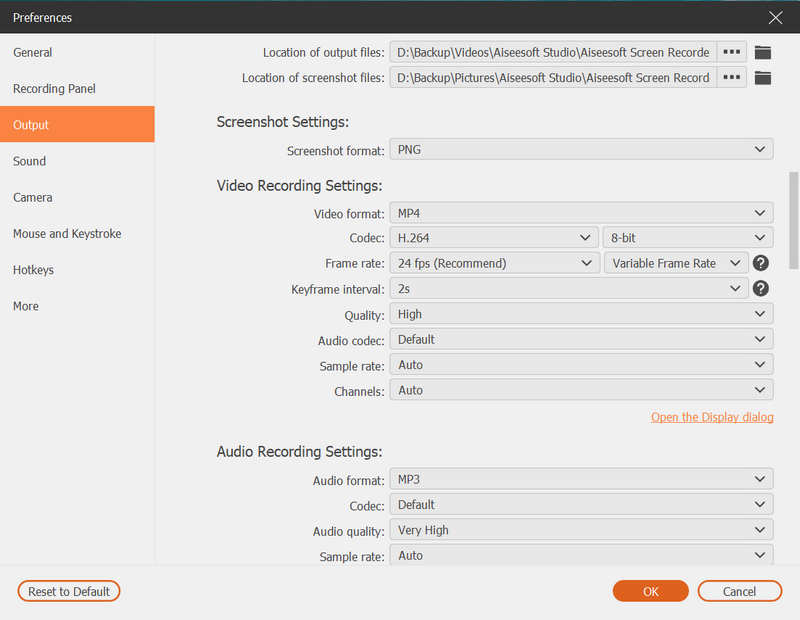
-
Gravar Clash Royale
Existem quatro seções na interface do gravador de jogo, Ecrã, Webcam, Sound System e Microfone. Para gravar apenas Clash Royale, ative Ecrã e Sound System e desativar outros. Se você quiser adicionar suas reações, habilite as quatro seções. Em seguida, ajuste a área de gravação com base na tela do seu celular e ajuste o volume.
Clique na Configurações no canto superior direito para abrir a caixa de diálogo Preferências. Vou ao saída guia e defina o formato de saída, destino e outras opções. Clique OK para confirmar e voltar à interface principal. Comece a jogar Clash Royale no seu aparelho e clique no botão REC para iniciar a gravação do jogo.
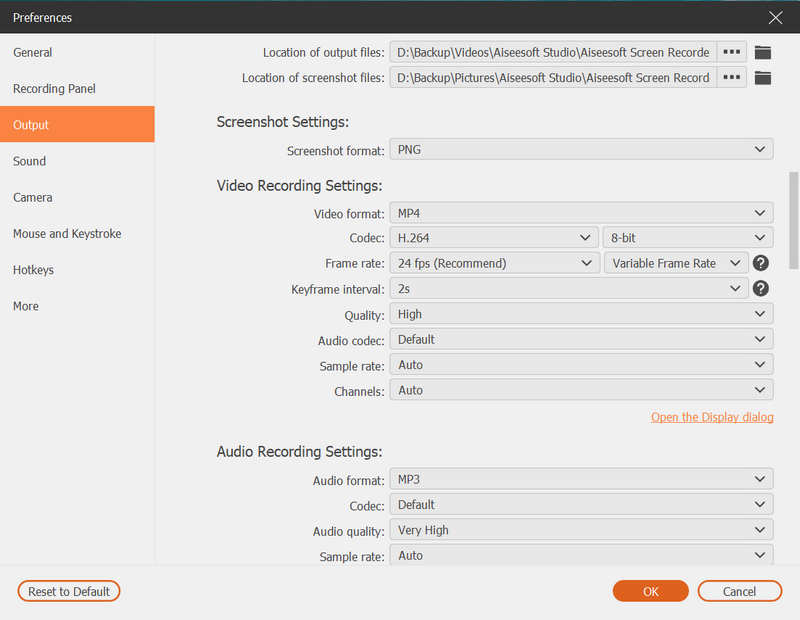
-
Visualizar e salvar Clash Royale
Quando sua jogabilidade terminar, clique no botão Dê um basta ícone para abrir o visualização janela. Agora, você pode verificar a gravação do jogo e remover quadros indesejados redefinindo os pontos inicial e final. Se você estiver satisfeito com ele, clique no botão Salvar botão para exportar a gravação.
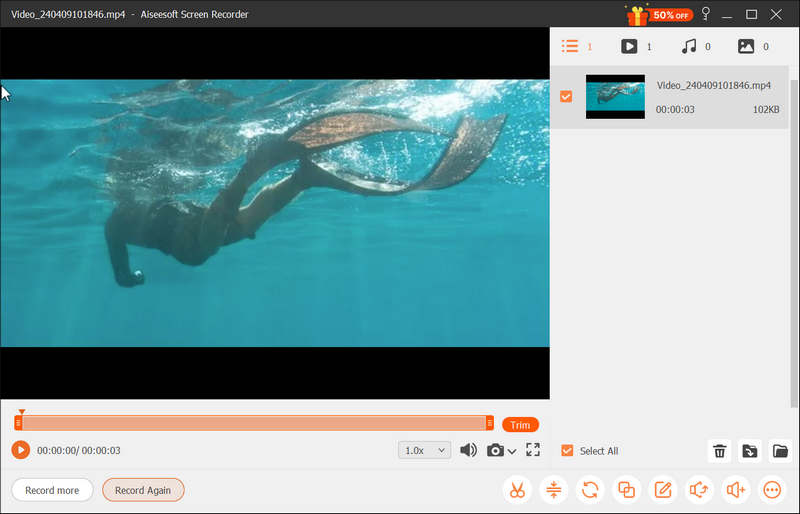
Você pode precisar: Como transferir Clash Royale do Android para o iPhone or de iPhone para iPhone
Parte 2: Grave Clash Royale no iPhone
No passado, você tinha que fazer o jailbreak do seu iPhone e gravar a jogabilidade ou outras atividades na tela. Agora, você pode usar alguns aplicativos de gravação de jogos para fazer isso sem jailbreak. Esses aplicativos de gravação do Clash Royale funcionam de maneira semelhante e usamos Toque em Gravar como o exemplo.
-
Instale o aplicativo gravador Clash Royale da App Store. O download é gratuito e permite visualizar anúncios para troca de recursos.
-
Deslize de baixo para cima para abrir o Control Center. No iPhone X, deslize para baixo a partir do canto superior direito. Toque em Registro de tela botão e selecione Toque em Gravar.
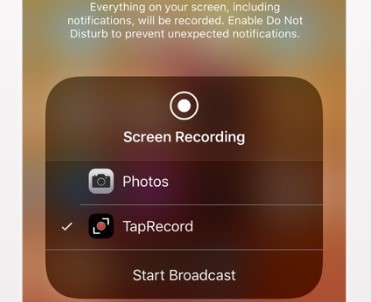
-
Volte para a tela inicial e você verá um botão flutuante com o gravador do jogo. Toque em Clash Royale e comece a jogar. Quando quiser gravar o jogo, toque no botão flutuante para iniciar a gravação.
-
Depois de jogar, toque em Dê um basta ícone para salvar a gravação do Clash Royale. Em seguida, você pode visualizar e editar a gravação no aplicativo gravador. Se você deseja compartilhá-lo nas mídias sociais ou por e-mail, toque na gravação e faça o que quiser.
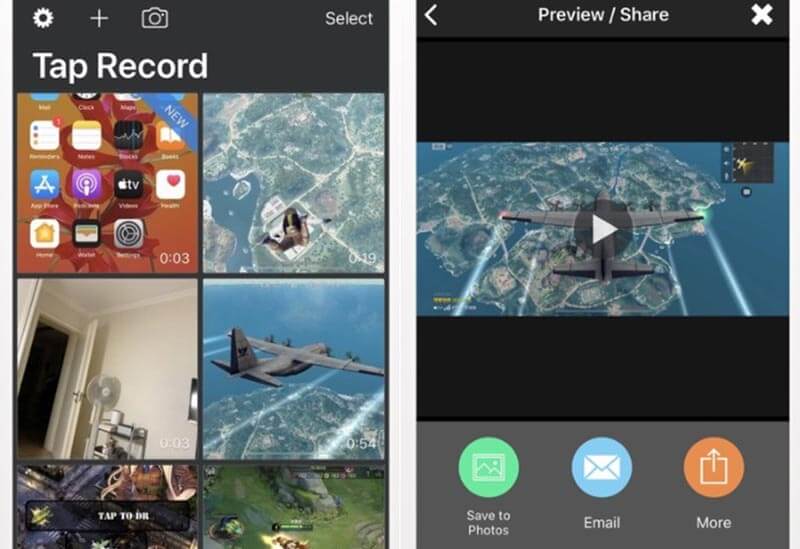
Nota: Embora a Apple tenha lançado o recurso de gravação de tela no iOS 11 e posterior, ele está disponível apenas para alguns jogos. Você pode verificar o lista de jogo suportado, mas não inclui Clash Royale.
Você também pode gravar Clash Royale pelo aplicativos de gravador de tela do iPhone facilmente.
Parte 3: Como Gravar Clash Royale no Android
Existem muitos aplicativos de gravação de tela na Google Play Store. Quando se trata de gravar Clash Royale, Google Play Games é uma boa opção. A princípio, é um gerenciador de jogos para celular. Agora, o Google incluiu o recurso de jogabilidade no aplicativo.
Agora, o Google incluiu o recurso de jogabilidade no aplicativo.
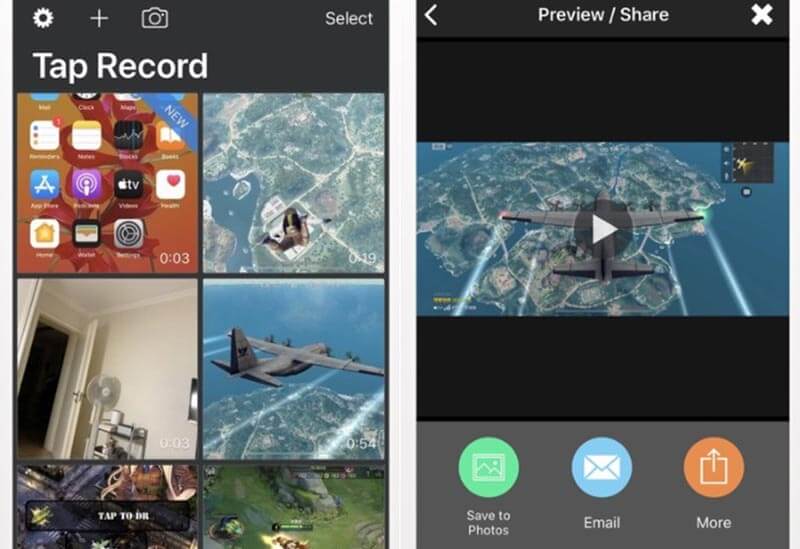
-
Inicie o hub Play Games em seu telefone Android e, em seguida, alterne para Meus Jogos. Role para a esquerda e para a direita na lista para encontrar Clash Royale e selecione-o. Então você verá um ícone de câmera no canto superior direito.
-
Toque no ícone da câmera e uma caixa de diálogo pop-up aparecerá. Selecione a qualidade desejada sob o Configurações de qualidade área. O Google Play Games permite gravar a jogabilidade em 720p ou 480p. Ele também informa quanto tempo de gravação resta com base no seu armazenamento.
-
Toque em Apresentação livro para exibir os controles do gravador de jogo. Você pode arrastá-los pela tela segurando o ícone do jogo. Depois de tocar no botão Gravar, ele iniciará a gravação do Clash Royale após a contagem de três segundos. Quando o jogo terminar, toque no ícone Parar para salvar a gravação no seu dispositivo. Em seguida, você pode editá-lo ou enviá-lo diretamente para o YouTube.
Nota: O aplicativo Google Play Games é totalmente gratuito e sem restrições. Além disso, é compatível com uma ampla gama de dispositivos Android. Se você não gostar, pode experimentar aplicativos de gravação de jogos de terceiros, como Game Recorder+ e mais.
Mais aplicativos de gravador de tela no Android, Você pode checar aqui.
Conclusão
Este artigo falou sobre como gravar Clash Royale em dispositivos iPhone, iPad e Android. Como um popular jogo para celular, o Clash Royale atrai milhões de jogadores em todo o mundo. Se você é um deles, talvez queira compartilhar sua jogabilidade e estratégias. Em dispositivos Android, o aplicativo Google Play Games não é apenas uma maneira incrível de gerenciar seus jogos, mas também de gravar seu jogo. No entanto, a melhor maneira de gravar o Clash Royale é o Aiseesoft Screen Recorder, se você puder espelhar sua tela no computador. É fácil de usar, mas também capaz de produzir gravações de alta qualidade. Mais problemas? Por favor, escreva abaixo.
O que você acha deste post?
Excelente
Classificação: 4.9 / 5 (baseado nos votos 119)Siga-nos no


100% seguro. Sem anúncios.
100% seguro. Sem anúncios.
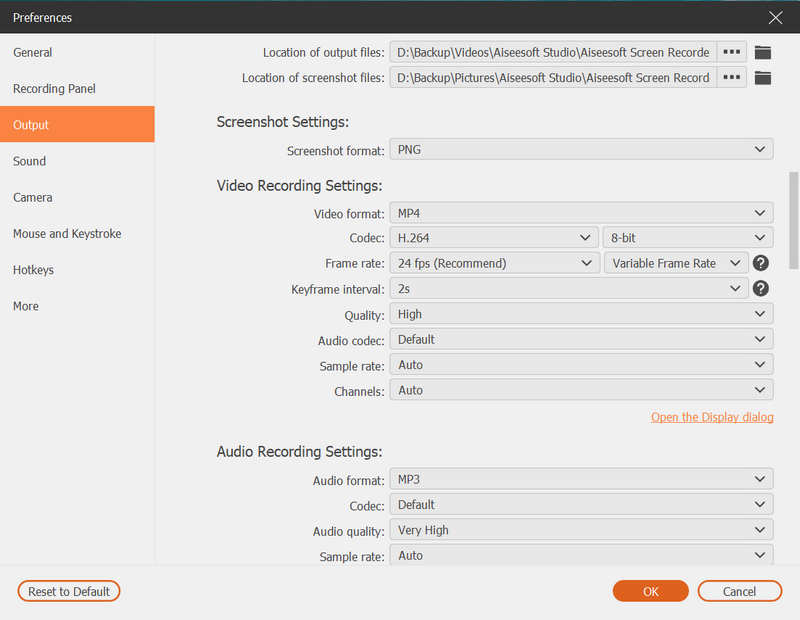
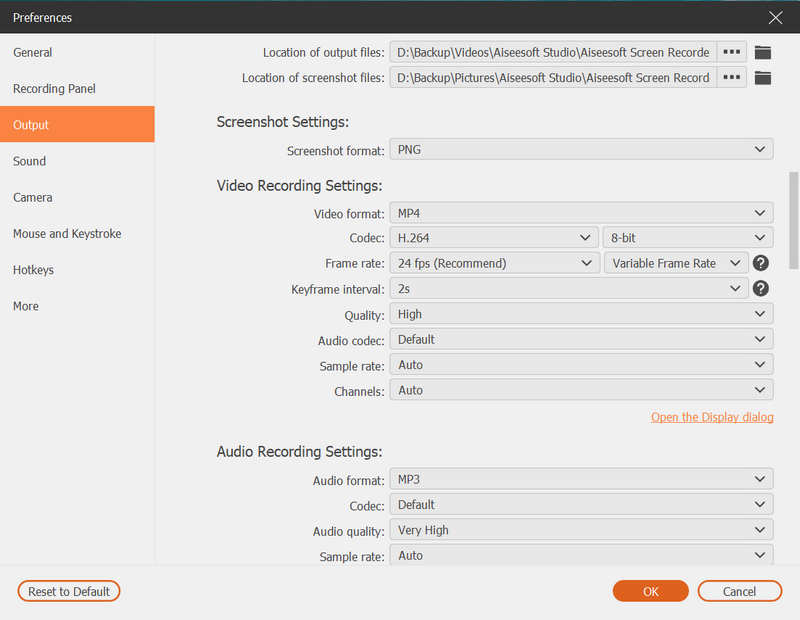
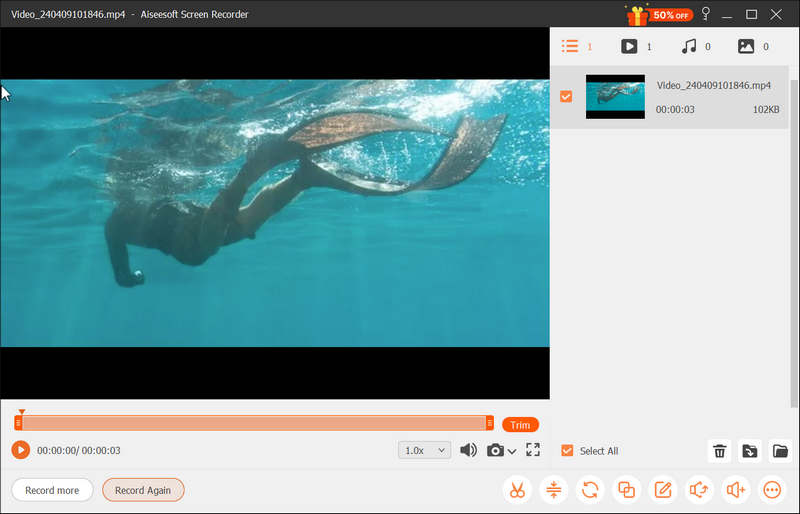
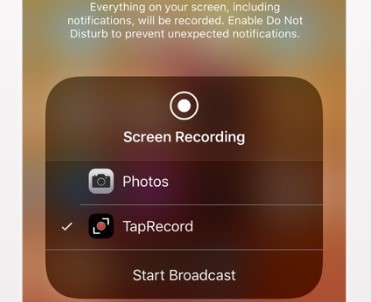
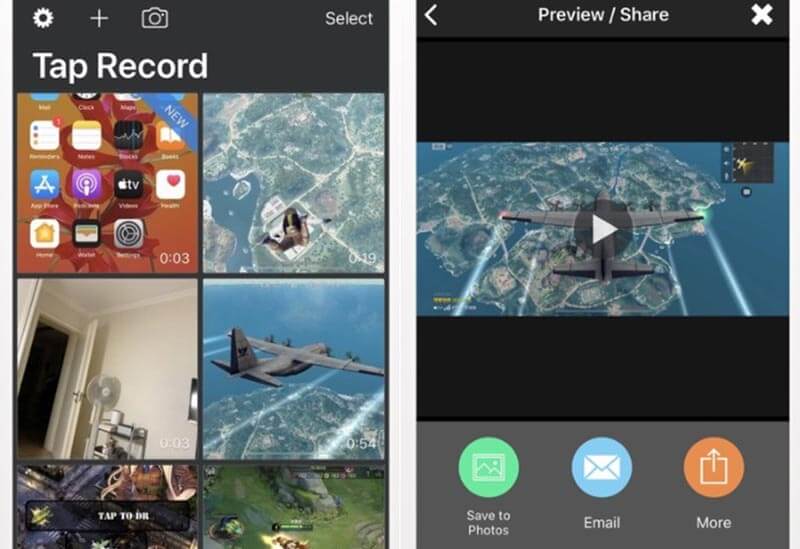
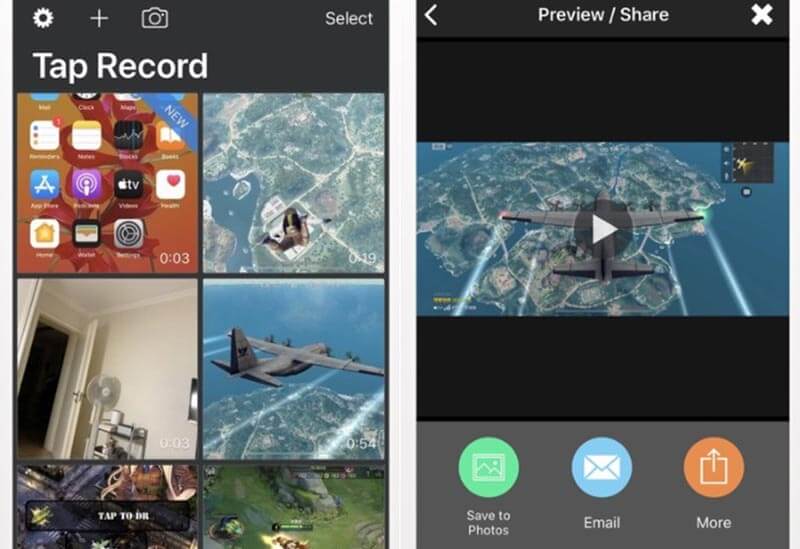

100% seguro. Sem anúncios.
100% seguro. Sem anúncios.